イラストレーターでおしゃれっぽい飾り文字をアピアランスを使って作ります。
先に書きますがいまいち使えません。部分使用にどうぞ。
作り方
1.適用したい文字を「1文字」書きます。
2.線も塗りも無しにします。
3.新規塗りを追加します。
4.効果>パスの変形>変形を適用し、移動に任意の数値を入力し「1」コピーします。
移動の数値は後で修正できます。
(アピアランスパレットの変形をクリックしてダイアログを再表示させ、修正)
アピアランス上では塗りは1つのままですが、変形効果で2つあるように見せています。
5.効果>パスファインダ>切り抜きを適用し、切り抜きを変形の下に移動させます。
上から効果が適用されていくので順番は大切です。
こうなります。
6.線に着色します。太さはお好きなようにしてください。
完成!
気に入ったらお使いください!
・・と言いたいところなのですが、イマイチな理由があります。
実はこれ、1文字にしか正常に適用できません。
文章に適用すると最後の1文字しか飾り文字にならないのです。
使えない!
色々やってみた結果、全ての文字に適用する方法を見つけました。
塗りに効果>パスファインダ>追加を適用し、文字と文字がくっつくまでカーニングを詰めます。
どうやら塗りと塗りがくっついていないと同時に適用できないようなのです。
結果/離れた文字には適用できません・・
わかりにくいのでフォントを変えてみました。↓
応用すればこんなのもできます。
この場合は「追加」の位置がかわっているので注意してください。
文字が角丸になっているのは以前のエントリのAi_文字の角を丸くする+スミ溜まりを作る を参照ください。一番下にちらっと書いている、角丸とすみ溜まりを同時に作る方法です。
さっき作っていて気付いたんですがこんなふうに横の文字との間も角丸になるのは驚きでした。
これだけで1エントリ書けそうですね。気が向いたら書くことにします。
ちなみに、パスファインダは適用に制限があるので使えない場面もありそうです。
この警告何を言っているのかよくわからないんですよね・・
この星は塗りだけのオブジェクトなので「通常」オブジェクトなのだと思うのですが、だめみたいです。パスファインダパレットから同じ名前の効果をかけると適用されるのでますます「どういうこと??」です。
実は離れた文字でもできないか、今日1日悩んでいました。
アウトライン化したもので最初から行程の順を追って検証してみたのですが、複合パス化が効果のメニューには無いので難しいようです。
パスファインダでの複合シェイプだって似たようなものじゃないの・・と思って試行錯誤したものの解決策は見つけられませんでした。
出来る方法ご存知だったら教えてください!
グラフツールの続きは週末に書きます。
今日は派遣の更新面談でした。
正社員への転職を考えている、とお伝えしたところ
「うちとしてはいて欲しいけど、彼女の将来もあるし次の仕事が決まるまでは1ヶ月更新で小刻みに契約を更新する方法にも対応することも可能です。間を空けないように転職させてあげたい」
というような答えがあったそうです・・
通常は3ヶ月更新なので転職となると身動きとれない期間が多くなるのです。
更新の意思表示は契約の切れる1ヶ月前にしないといけないので実際の退職までの1ヶ月の間に就職先を決められないと確実に無職になってしまうのですが、数週間でも無職期間を乗り切る経済的な体力は私には無いんですよね。
生活きっついです!という話を以前社員さんにした結果だと思いますが・・何だか大切にしていただいて恐縮です・・
どうしようかなあ。
なんて関係ないことを書きましたが、派遣をタイトルにかかげているので書いてみました。






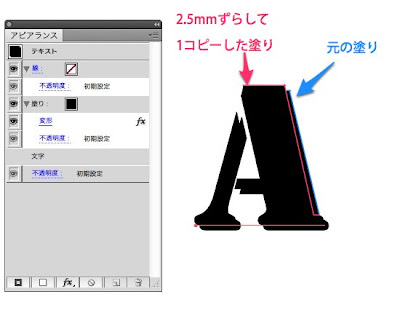








0 件のコメント:
コメントを投稿